안녕하세요. 오늘은 문서 편집기이자, 소스 코드 편집기인 노트패드++(Notepad++) 다운로드 설치 방법에 대해 안내를 해드리도록 하겠습니다. 처음 소개해드린 부분처럼 소스 코드 관련 프로그램을 찾으시는 분들에게 유용한 소프트웨어로 해당 프로그램이 필요하신 분들은 아래 내용을 참고해 보시길 바랍니다. notepad++ 공식 홈페이지에서 간단히 설치가 가능하며, 안내대로 따라만 해보시면 되겠습니다.
노트패드++(Notepad++) 다운로드 설치방법
1. notepad++ 설치를 위해 노트패드++ 공식 홈페이지로 이동을 해주셔야 합니다.
노트패드++ 사이트로 접속을 해주신 분들은 왼쪽의 [Download] 메뉴를 다운로드 페이지로 이동을 할 수 있습니다. 가장 최신버전부터 리스트가 나오게 되며, 최신 버전 게시물을 클릭해 주시면 되겠습니다.

2. 노트패드++(Notepad++) v8.5.2 버전의 설치 페이지로 [download] 버튼을 눌러주시면 됩니다.
인스톨러 파일이 받아지며, 실행을 해주시면 설치가 진행되게 됩니다. 화면을 아래로 내려보면 설치 관련 가이드 내용도 볼 수 있습니다. 궁금 하신 분들은 크롬 번역 기능을 활용하거나 사용하고 있으신 번역 서비스로 번역 후 읽어 보시면 되겠습니다.

3. 설치 창이 열리시면, 순서대로 선택을 해주신 후 진행을 해주시면 됩니다.
설치 과정으로 아래 이미지와 같이 > 설치 시작 > 사용권 계약 > 설치 위치 선택 > 구성 요소 선택 > 바탕화면 아이콘 설치 여부 > 설치 완료의 순서로 진행이 됩니다. *자신에게 맞는 세팅으로 선택 및 진행을 해주시면 되겠습니다. (대부분 기본 설정으로 되어 있으며, 구성 요소 선택에서 불필요한 부분은 없애거나 체크해주시는 등만 신경써주시면 됩니다.)
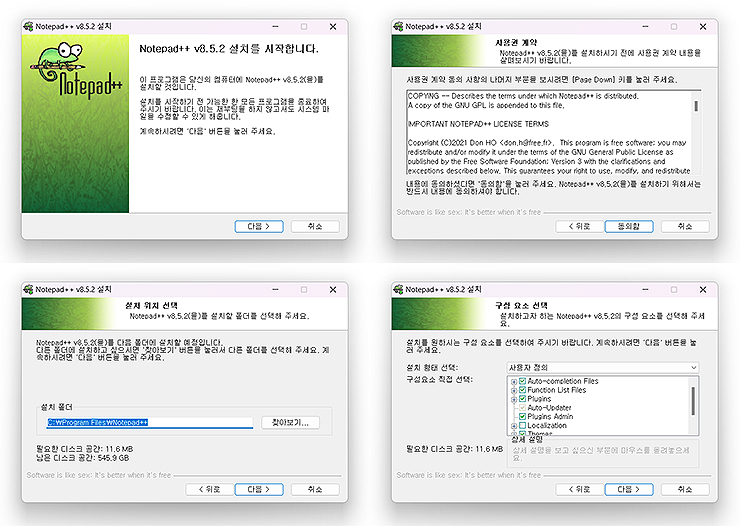
4. 설치 과정을 마친 후, 노트패드++(Notepad++)를 실행한 화면입니다.
[파일] - [열기]를 통해 문서를 불러와 작업을 할 수 있으며, 이 외에도 편집, 찾기, 보기, 인코딩, 언어 등등도 설정해 볼 수 있습니다. 이제, 설치는 완료 했으니 원하는 세팅의 원하는 작업만 진행해 주시면 되겠습니다. 이상으로 notepad++ 다운로드 설치 방법 관련 안내 글이었으며, 해당 프로그램이 필요하셔서 오신 분들은 위 내용을 참고해 주시면 되겠습니다.
*다음에는 노트패드++의 사용법이나 다른 개발 프로그램의 설치 안내도 정리해드리도록 하겠습니다.

궁금할 수도 있는 내용 :
Q. 노트패드++(NotePad++)...?
노트패드는 문서 편집으로 사용이 되기도하지만, 주로 소스 코드 편집기로 유용한 기능이 많이 있습니다. 기본 모습은 메모장으로 되어 있으며, 탭을 선택해 자유자제로 편집을 해 볼 수 있습니다. 또한 위 안내드린 부분에도 있지만, 무료로 사용할 수 있는 소프트웨어 이며, 개발자 분의 사이트를 통해 다운로드 받을 수 있습니다. *노트패드에서 이용할 수 있는 기능으로 문서 편집, 다중 클립보드, 분할 화면, 맞춤법 검사, 코딩 편집 등을 할 수 있습니다.
'노트패드와 유사한 프로그램으로는 KomodoEdit, SublimeText, VisualStudioCode 등을 찾아 볼 수 있습니다.'
'다운로드 > 소프트웨어' 카테고리의 다른 글
| 씨클리너 (CCleaner) 다운로드 설치방법, 컴퓨터 최적화 프로그램 (0) | 2023.04.18 |
|---|---|
| 텔레그램 pc버전 다운로드 설치방법 (Telegram Desktop) (0) | 2023.04.18 |
| 꿀뷰 다운로드 및 사용법 (만화책 보기 좋은 이미지 뷰어) (0) | 2023.04.14 |
| 파일질라 다운로드 설치방법 (FileZilla) (0) | 2023.01.27 |
| 디즈니 플러스 pc버전 다운로드 설치하기 (Disney+) (0) | 2023.01.10 |




댓글